首先检查功能区是否被最小化,双击选项卡或点击展开按钮可恢复;若无效,可通过安全模式重置界面布局;旧版Office可安装经典菜单插件恢复传统样式;最后尝试修复Office程序文件解决可能的损坏问题。
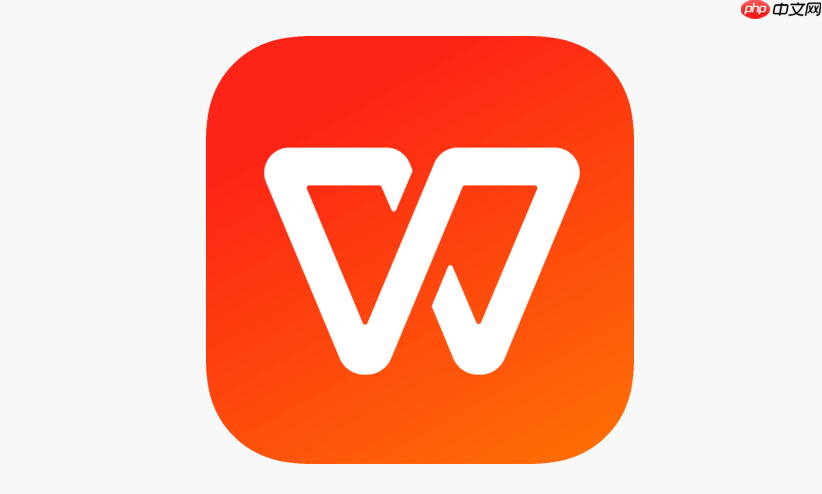
如果您在使用Office软件时发现菜单栏意外隐藏或丢失,导致无法正常访问常用功能选项,可以通过以下方法将其恢复。以下是几种常见的操作方式,帮助您快速找回菜单栏。
Office软件(如Word、Excel、PowerPoint)通常通过“功能区”展示菜单命令。若菜单栏不可见,可能是功能区被最小化或关闭。
1、将鼠标指针移动到窗口顶部的标签区域,例如“开始”、“插入”等位置。
2、双击当前激活的选项卡名称,可切换功能区的展开与隐藏状态。
3、若功能区完全收起,点击右上角的“展开功能区”按钮(向上的箭头图标)即可恢复显示。
当自定义设置导致菜单栏异常时,可通过重置界面布局恢复默认状态。
1、关闭当前正在运行的Office应用程序。
2、按下键盘上的Windows键,输入“运行”,打开系统运行对话框。
3、输入命令 excel /safe(以Excel为例,其他程序替换为winword或powerpnt)启动程序进入安全模式。
4、在安全模式下,选择“文件” > “选项” > “自定义功能区”,点击“重置”按钮还原默认设置。
对于使用Office 2007至2019版本且安装了第三方插件的用户,可通过加载项恢复传统菜单样式。
1、下载并安装兼容的菜单增强工具,例如Classic Menu for Office。
2、安装完成后重启Office软件,在“视图”或“工具”选项卡中找到插件入口。
3、勾选 “显示经典菜单栏” 选项,界面将恢复类似Office 2003的下拉菜单形式。
若上述方法无效,可能由于程序文件损坏导致界面加载失败。
1、打开“控制面板” > “程序和功能”,找到已安装的Microsoft Office套件。
2、右键选择“更改”,然后点击“快速修复”并确认执行。
3、修复完成后重新启动Office应用,检查菜单栏是否恢复正常显示。
以上就是office 如何找回菜单_Office软件找回菜单栏操作方法的详细内容,更多请关注php中文网其它相关文章!

全网最新最细最实用WPS零基础入门到精通全套教程!带你真正掌握WPS办公! 内含Excel基础操作、函数设计、数据透视表等

Copyright 2014-2025 https://www.php.cn/ All Rights Reserved | php.cn | 湘ICP备2023035733号